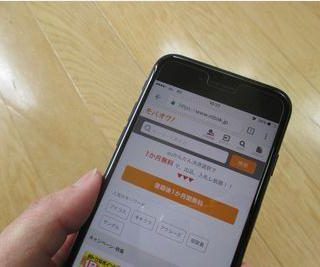1つのフリーメールでいろいろなことができ、便利に使えるメールソフトがある。それが今回ご紹介するThunderbirdです。
ここでは、Thunderbirdについてやダウンロードの仕方、インポートとエクスポートのやり方、そしてバックアップの仕方などをまとめています。
Thunderbirdは便利!
Thunderbirdは、メールをもっと簡単にしたいという場合に、かなり便利に利用することができるメールソフトです。どのようなことができるのかというと。
- メッセージの高速全文検索
- タブ表示やアーカイブなどが可能
- 操作方法も簡単でカスタマイズも自由自在
- 迷惑メールを対策できる
- 迷惑メールと判断されたメールは、専用のフォルダに自動振り分け
ざっとこんな感じです。
メイン画面は、お馴染みとなっている3ペイン形式なので特に違和感なく利用でき、各ペインの配置なども3種類から選ぶことができるようになっています。
ちなみに無料のダウンロードですが、公式サイトからできます。
- Thunderbirdサイトの「無料ダウンロード」を押すとダウンロードファイルがでてきます。
- ファイルを起動させて、画面に従いながらインストールすれば完了です。
- その後は、Thunderbirdが起動するという流れになります。
Thunderbirdのインポートとエクスポートのやり方
両方とも難しくはありませんので見ていきましょう。
準備
新しいPCへの引っ越しをしたい場合や、OSの再インストールしたいという場合、Thunderbird のデータをエクスポートしないといけませんね。しかし、Thunderbirdは、メールのエクスポートやインポート機能が標準で装備されているわけではありません。
その代わりとなる「MozBackup」という移行してくれるツールを準備しましょう。このMozBackupが揃えば簡単にエクスポートや、インポートを行うことができますよ。
スポンサーリンク
エクスポート方法
- MozBackupを起動し次へ。
- 保存(バックアップ)を選択して「Mozilla Thunderbird」を選択で次へ。
- インポート場所を決めたい時には「参照」を押して選び保存しましょう。
- 次へ進み、パスワードを決めたい時は決めます。
- 保存したい内容を選択して完了すればOKです。
次にインポートの操作方法を見ていきましょう。
インポート方法
インポートは上記のエクスポートのやり方「2番目」にある保存(バックアップ)を復元(リストア)の方を選択すれば、やり方は同じです。
インポートが完了しましたら、ちゃんとデータ移行できているか確認をしましょう。
Thunderbirdのバックアップと復元の仕方
Thunderbirdは、使っていくと仕事のメールや取引先のアドレスなどといったデータが蓄積されるので、大切な情報がたくさん入ることになります。なので、バックアップを取っておきたいと思っている方も多いと思います。
バックアップ方法
Thunderbird は「メール・アドレス帳・パスワード・個人設定・メールフィルタ・アドオン」などのデータを、プロファイルにまとめて保存し、バックアップをとることができるようになっています。
上記の全てのメールや個人設定などの情報やデータがプロファイルに保存されてますので、ファイルを右クリックしてコピーし、USBメモリー、もしくはDropboxなどにバックアップすることが可能です。
復元方法
上記でお伝えしたプロファイルを1か月に1度など定期的に保存して、バックアップ先に保存しておけば、Thunderbird の完全バックアップができるうえ、パソコンの故障した時でも安心して復元することができますね。
新しいThunderbirdのプロファイルのあるフォルダを開き、現在のフォルダーを削除します。次にバックアップしていたフォルダーを移行して設定を変更します。設定ファイルを編集すると新しいThunderbirdに、古いThunderbirdデータを移行することができます。
まとめ
※Thunderbirdの公式サイトはこちらです。
無料なのにここまで使えていいのかなぁと思ってしまうくらい便利なメールソフトです。また、データの移行に関してはアドレス帳やユーザ設定、メールフィルタなどもエクスポートすることができます。
大切なデータを守るためにも小まめに保存をしておきましょうね。
Thunderbirdを使ってメールを始めてもいいがパソコンの保護もね
やはりパソコンをさまざまなウイルスから守っていかないといけませんね。Thunderbirdでメールをするのも良いですが、謎のメールを開いたりすると、トラブルやパソコンが動かなくなったりすることがありますので、しっかりガードしておきましょう。
|
最後まで読んでいただきありがとうございました。

![[商品価格に関しましては、リンクが作成された時点と現時点で情報が変更されている場合がございます。] [商品価格に関しましては、リンクが作成された時点と現時点で情報が変更されている場合がございます。]](https://hbb.afl.rakuten.co.jp/hgb/16474c8c.0834f7f4.16474c8d.5192300d/?me_id=1322365&item_id=10000017&m=https%3A%2F%2Fthumbnail.image.rakuten.co.jp%2F%400_mall%2Fkaspersky%2Fcabinet%2Fitemimage%2Fks%2Fks3y5pc.jpg%3F_ex%3D80x80&pc=https%3A%2F%2Fthumbnail.image.rakuten.co.jp%2F%400_mall%2Fkaspersky%2Fcabinet%2Fitemimage%2Fks%2Fks3y5pc.jpg%3F_ex%3D128x128&s=128x128&t=picttext)